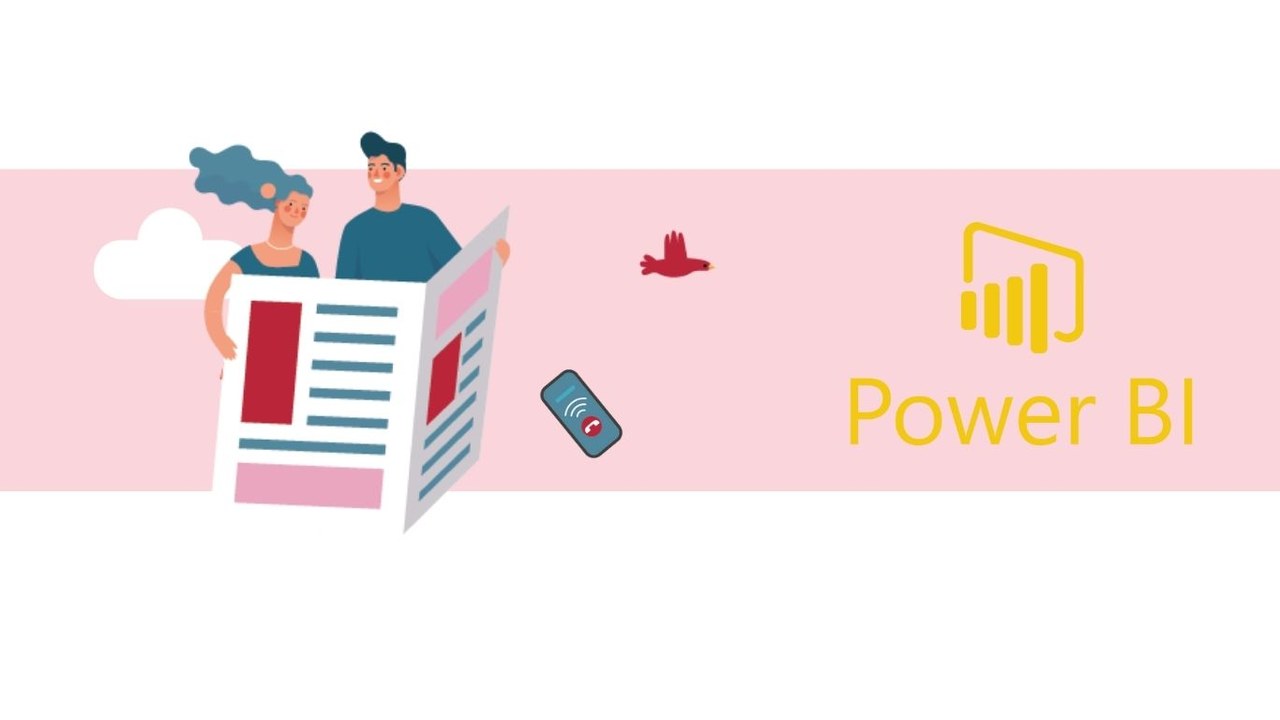Il se peut que votre entreprise cumule un certain nombre de données. Ces dernières sont souvent dispersées sur différentes sources, c’est pourquoi, il est essentiel de les rassembler pour que celles-ci puissent être traitées rapidement par vos collaborateurs. Toutes ces actions sont réalisables grâce à un seul et même logiciel : Power BI.
Étape 1 : Ouvrir une source de données ?
Tout d’abord, sélectionnez le bouton « Obtenir les données » comme montré ci-dessous.
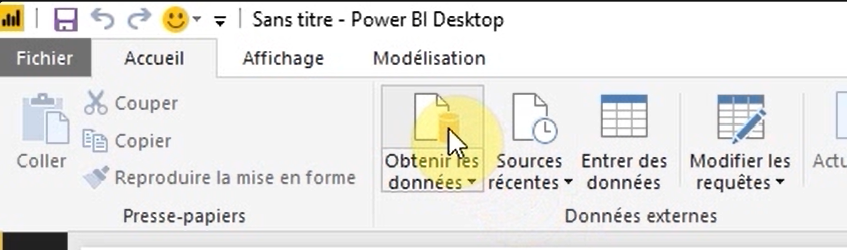
Une fenêtre va s’ouvrir vous permettant de choisir la liste de données qui vous intéressent parmi celles existantes.
Ici, nous allons ouvrir une liste SharePoint.
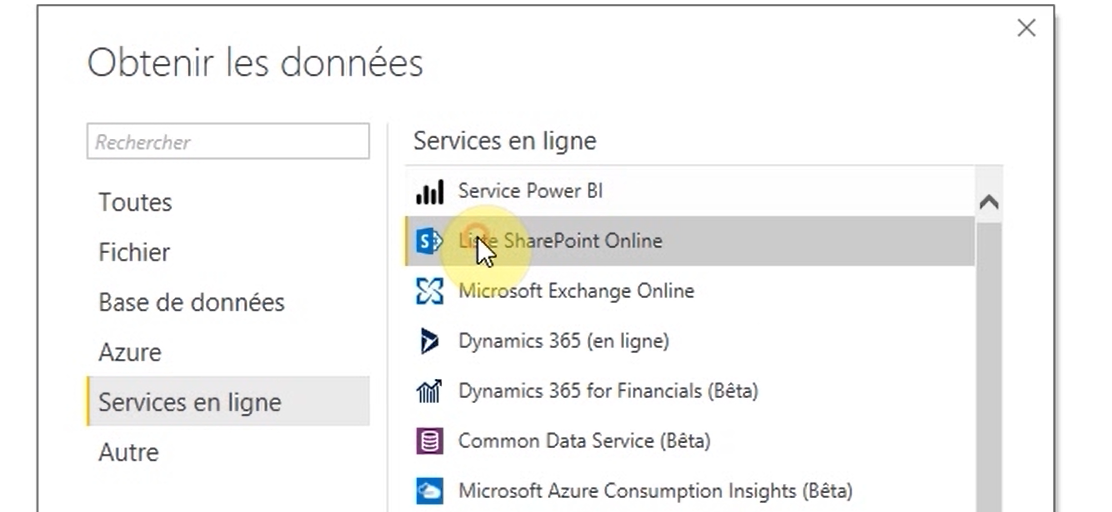
Une fois que vous avez retrouvé la liste qui vous intéresse, cliquez sur « Modifier ».
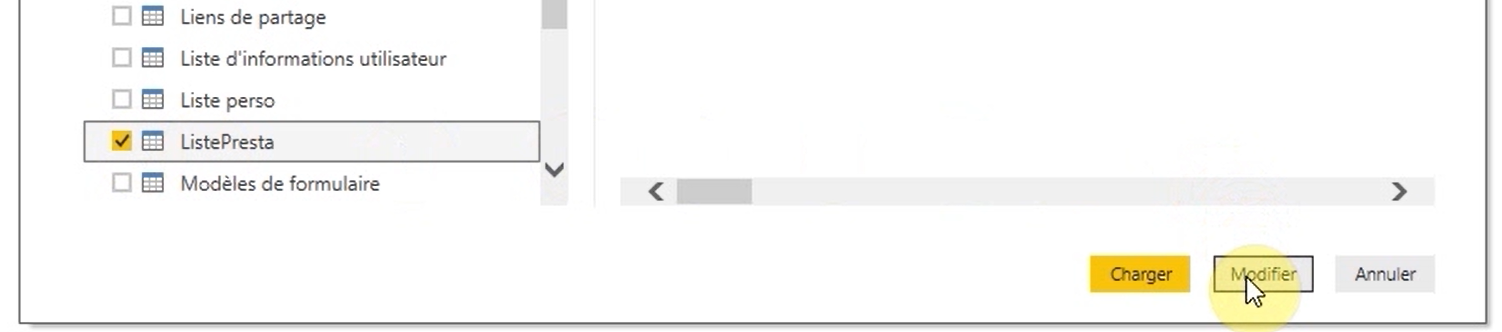
Un éditeur de requête va alors s’ouvrir pour vous permettre de préparer et nettoyer les données.
Étape 2 : Ajouter d’autres sources de données ➕
Sans quitter cet éditeur de requête, vous pouvez vous connecter aux autres sources de données. Pour cela, cliquez sur « Nouvelle source » dans la barre d’outils en haut.
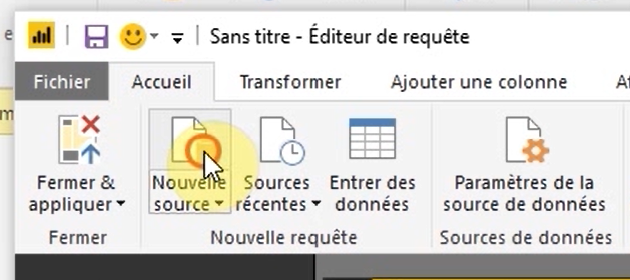
Répétez cette action autant que nécessaire.
Une fois que vous avez récolté l’ensemble des données nécessaires, cliquez sur le bouton « Fermer & appliquer » dans la barre d’outils afin que Power BI prennent en compte toutes les actions effectuées
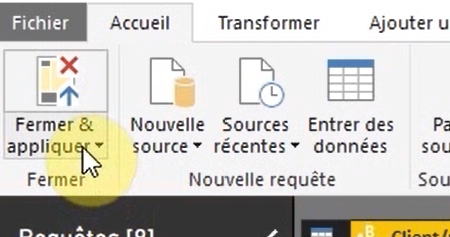 .
.
Étape 3 : Créer des relations entre les données ?
Établissez des relations entre vos différentes tables de données en cliquant sur le bouton dans la barre d’outils à gauche comme montré ci-dessous.
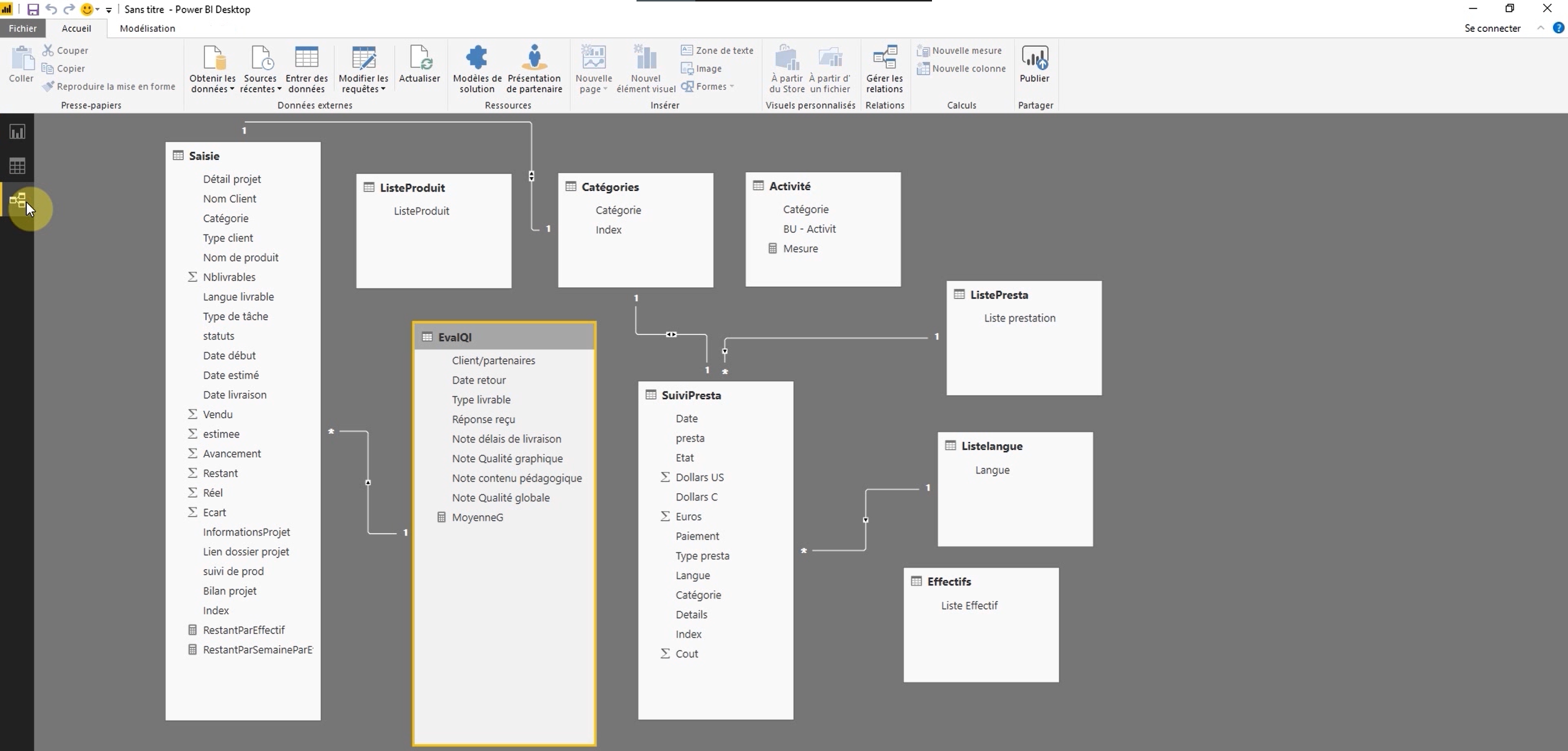
Étape 4 : Supprimer des relations ✖
En cliquant sur le bouton d’un lien comme montré ci-dessous, vous pouvez choisir de supprimer une relation.
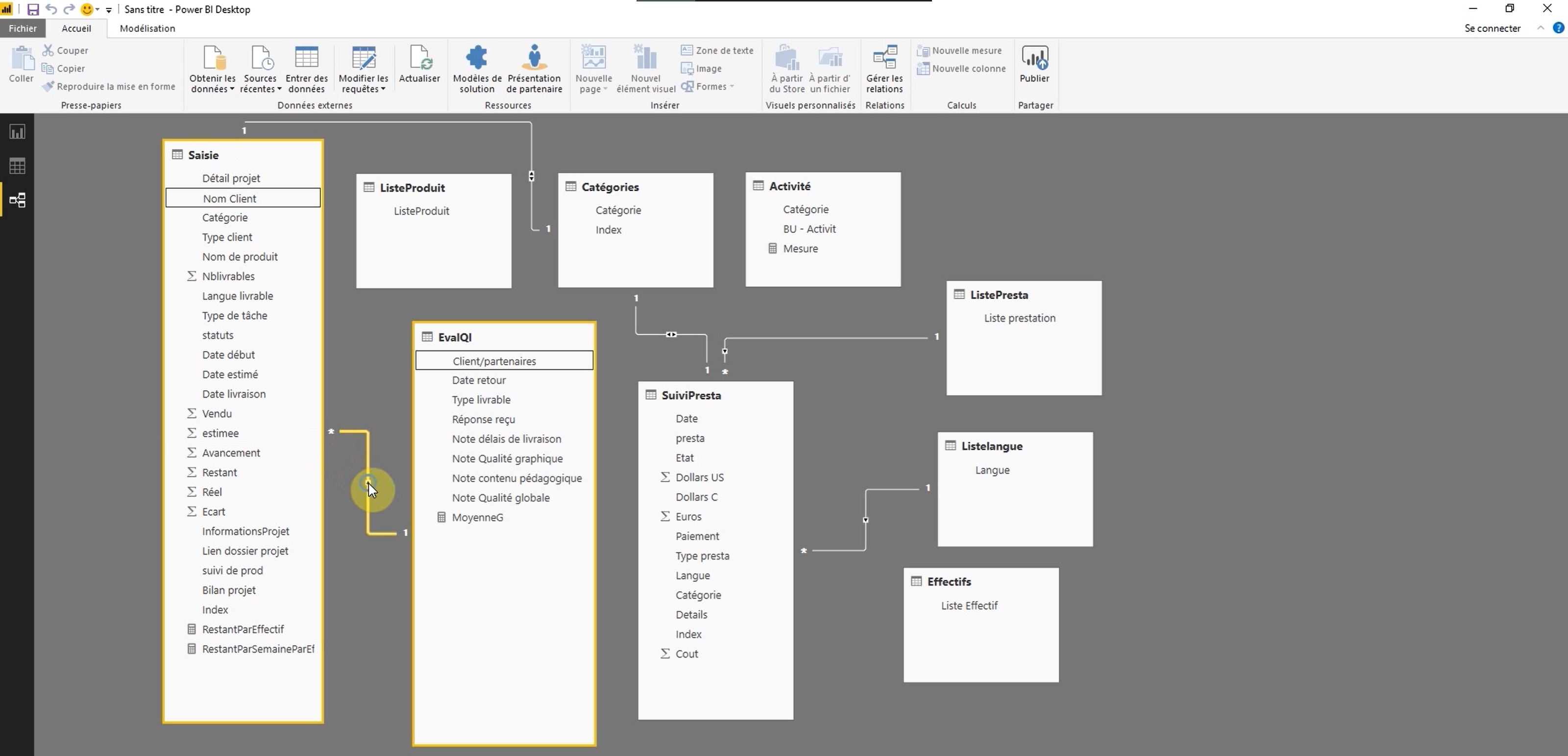
Étape 5 : Créer un espace de travail ?
Pour rassembler les données afin qu’elles puissent être traitées et analysées par vos collaborateurs, vous pouvez créer un espace de travail.
Pour cela, cliquez sur le bouton « Espaces de travail » puis sélectionnez « Créer un espace de travail d’application ».
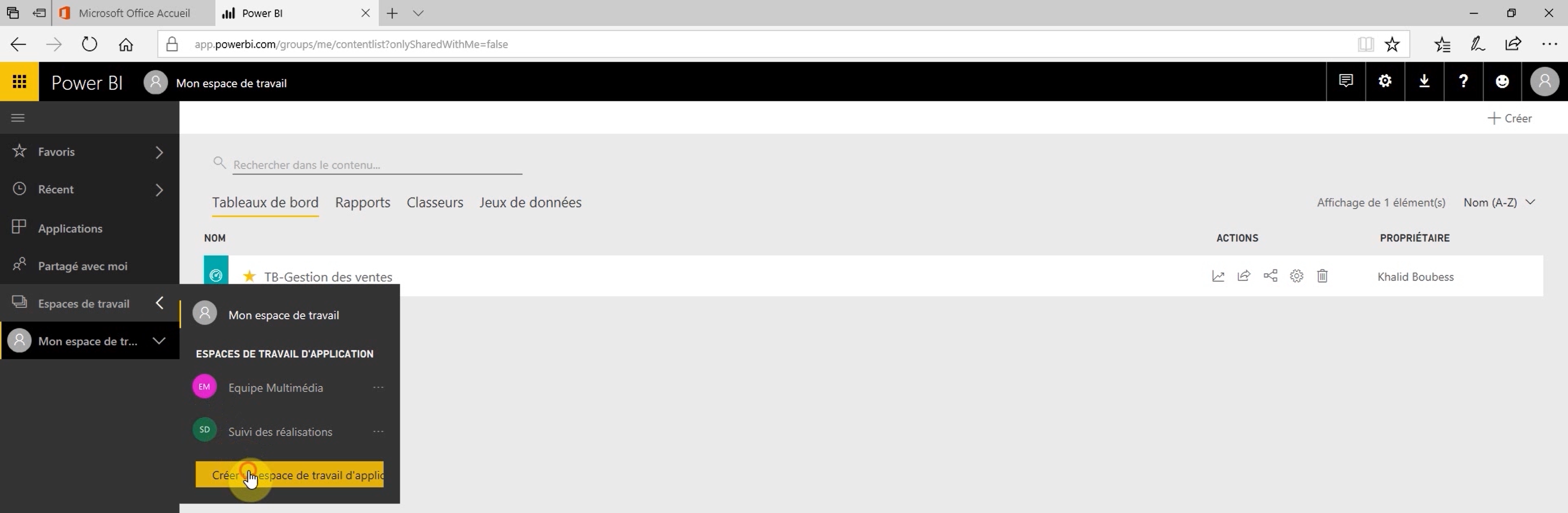
Vous pouvez nommer cet espace et ajouter les collaborateurs de votre entreprise qui participent à cette tâche.
Étape 6 : Publier un jeu de données ?
En revenant sur l’application Power BI Desktop vous pouvez publier le jeu de données que vous venez de créer.
Pour cela, cliquez sur « Publier », enregistrez votre travail et connectez-vous avec votre compte Power BI. Il ne vous reste enfin plus qu’à sélectionner votre espace de travail pour que celui-ci soit mis à la disposition de vos collaborateurs.
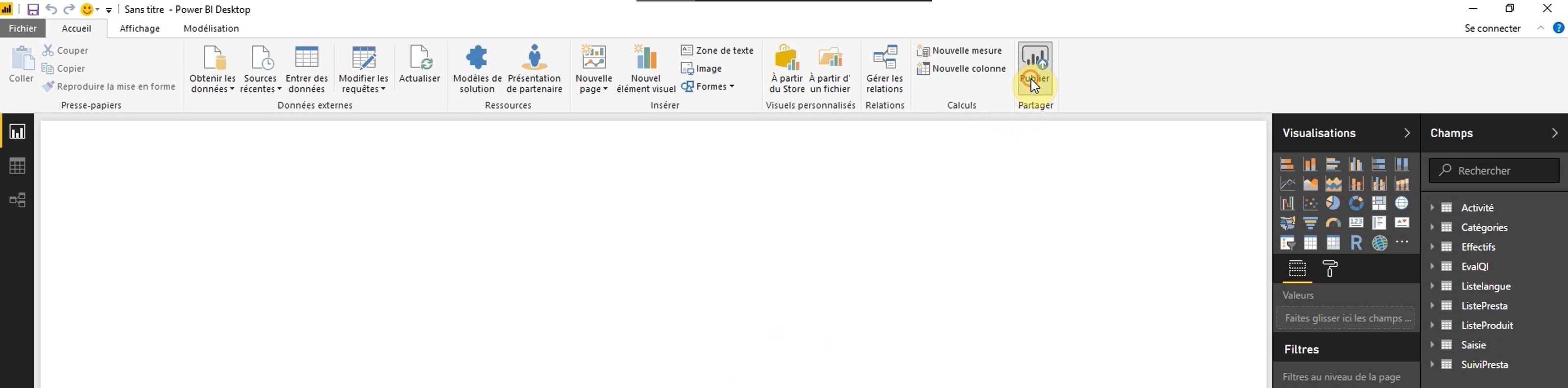
Cet espace apparaît finalement dans la colonne de gauche et tous les membres sont maintenant en mesure de traiter les données et réaliser des rapports d’analyse.
Vous savez maintenant comment rassembler facilement et rapidement vos données grâce au logiciel Power BI. Qui plus est, ce dernier vous offre aussi la possibilité de simplifier le traitement et l’analyse de données de manière collaborative.
? Nous contacter :
? Par mail : support@mooc.office365-training.com
Pour rester au courant de nos dernières actualités, suivez-nous sur LinkedIn !